- 1Docker-13:Docker安装Hbase
- 2关于快速排序算法的学习心得_排序实验实训总结
- 3OceanBase 分布式数据库【信创/国产化】- OceanBase 数据库整体架构
- 4RK3588 & Android12 调试 RTL8852BE(wifi篇)_rk8852be
- 5VHDL实现数字频率计的设计_数字频率计设计vhdl
- 6基于SSM的文化遗产的保护与旅游开发系统(有报告)。Javaee项目。ssm项目。
- 7讲真,做Python一定不要只会一个方向!
- 8PC电脑 VMware安装的linux CentOs7如何扩容磁盘?_linux虚拟机安装好之后还能设置磁盘大小码
- 9机器学习介绍_setlabelcol
- 10Cesium 核心概念 核心接口_cesuim可以实现的功能
edge 入门基础了解使用_edge快速搜索当前页面所有文字数量
赞
踩
随着Windows 11的发布,Microsoft Edge也迎来了新的更新和改进。作为一名长期使用Edge的用户,我不仅注意到了这些表面的变化,还深入研究了Edge在Windows 11上的新特性和潜在优势。
快捷方式
查找框
在Microsoft Edge浏览器中,按下快捷键将会打开一个查找框,通常位于浏览器窗口的顶部。这个功能被称为"查找在页面上",它允许用户快速搜索当前网页上的文字。当用户在文本输入框中键入搜索词时,所有匹配的实例都会被高亮显示,这使得用户可以轻松地定位到他们正在查找的信息。这是一个非常有用的工具,特别是当浏览包含大量文字的网页时,如长篇文章、在线书籍或复杂的网站内容。通过使用,用户可以更快地导航和消费网络上的信息。
Ctrl + F
页面朗读
这个快捷键的功能是开始或停止“大声朗读”。当你在浏览网页时,如果想让它自动朗读页面上的文字,就可以使用这个快捷键。相反,如果你想停止朗读,也可以再次按下这个快捷键。这是一个非常方便的功能,特别是对于视力不便的用户来说
Ctrl+Shift+U
录屏
prtsc insert 按键在右上方
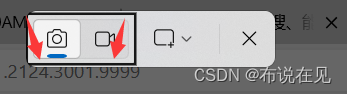
切换到录屏,选取录屏大小。
在Microsoft Edge浏览器中,Prtsc键通常用于截图功能。当你按下Prtsc键时,Edge会自动捕捉当前页面的截图,并将其显示在浏览器的右下角。你可以选择将这个截图复制到剪贴板,或者保存为图片文件。
至于Insert键,它通常用于插入或编辑文本。在不同的软件和操作系统中,它的具体功能可能会有所不同。例如,在某些文字处理软件中,按下Insert键可以切换输入模式,从覆盖模式切换到插入模式。
需要注意的是,这些按键的功能可能会因操作系统和软件的不同而有所差异。如果你想要更详细地了解这些按键的具体功能,建议查阅相关的帮助文档或在线教程。
Edge扩展简介
Edge扩展是指为微软Edge浏览器设计的插件,可以帮助用户个性化定制浏览器,提高工作效率。这些扩展可以在Microsoft Edge Add-ons商店中找到和安装。
如何安装Edge扩展
- 转到Microsoft Edge Add-ons商店。
- 在商店中浏览并选择你想要的扩展。
- 点击“详细信息”页面,然后选择“获取”。可以参考
热门Edge扩展
以下是一些受欢迎的Edge扩展:
- 笔记:允许用户快速记录灵感和生活点滴,支持插入图片和超链接。
- 书签:提供一个简洁的书签侧边栏,方便管理和访问浏览器上保存的书签。
- 历史记录:可以直接在侧边栏中查看、搜索、清理浏览器历史记录。
- 扩展管理:在侧边栏中查看、启用、禁用、卸载浏览器当前已安装的扩展程序。
- 参考
以上只是Edge扩展的一部分,你可以根据自己的需求在Microsoft Edge Add-ons商店中找到更多的扩展。


